时间:2021-07-31 21:02:04 作者:丽霞 来源:系统之家 1. 扫描二维码随时看资讯 2. 请使用手机浏览器访问: https://m.xitongzhijia.net/xtjc/20210731/220028.html 手机查看 评论 反馈
Windows系统是默认带日历和时间等等功能,方便用户可以随时查看。如果用户使用电脑也可以随时查看日期和时间,而且时间和日期应该位于电脑的右下角,查看方便。有用户在点击日历的时候却打不开日历了,这该怎么解决呢?小编为大家提供一个解决方法。
具体步骤:
1、在win10系统中点击开始→点击上方的程序列表按钮→往下找到拼音(中文)R→日历
2、初次使用,可能新事件会点不开(鼠标靠上去,不会有选中的深蓝色),可以在隐私中设置一下。点击桌面左上方的三道杠图标→底部就会有设置菜单;
3、在弹出的界面中点击隐私;
4、如果之前使用过设置,可以点击左上方的齿轮状图标,即可进入设置的主界面;
5、然后点击隐私→日历;
6、允许应用访问我的日历,开启一下(如果已经开启了,再关闭一下,再开启即可);
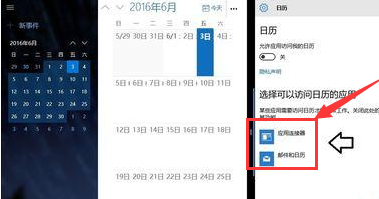
7、再进入日历的界面,点击新事件就可以使用了(开启或关闭会还原默认值),虽然操作很简单,但是此法可以解决很多Windows10系统中的异常问题。
发表评论
共0条
评论就这些咯,让大家也知道你的独特见解
立即评论以上留言仅代表用户个人观点,不代表系统之家立场